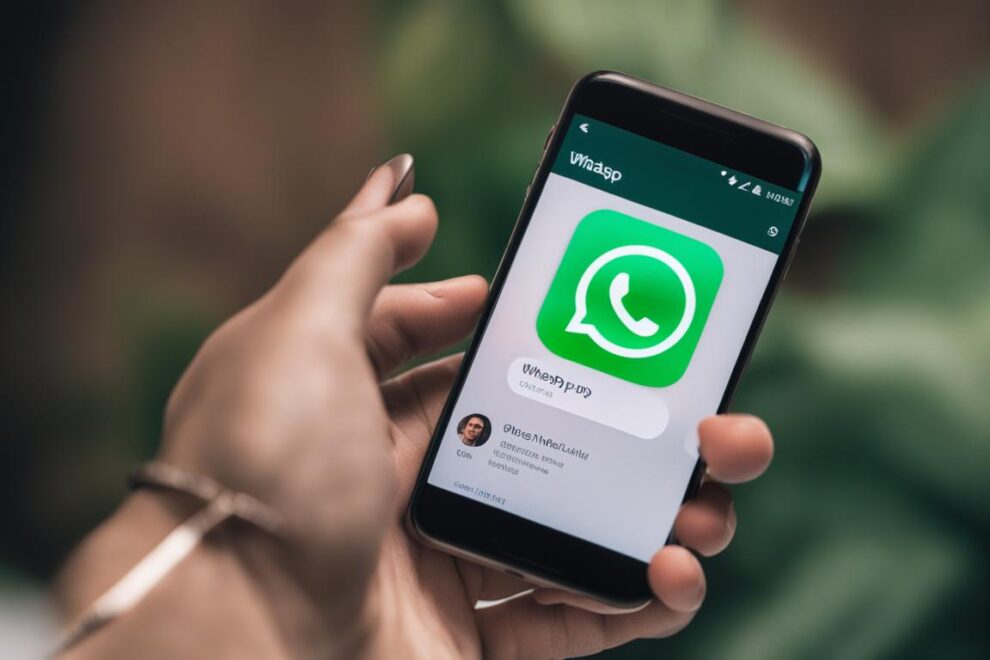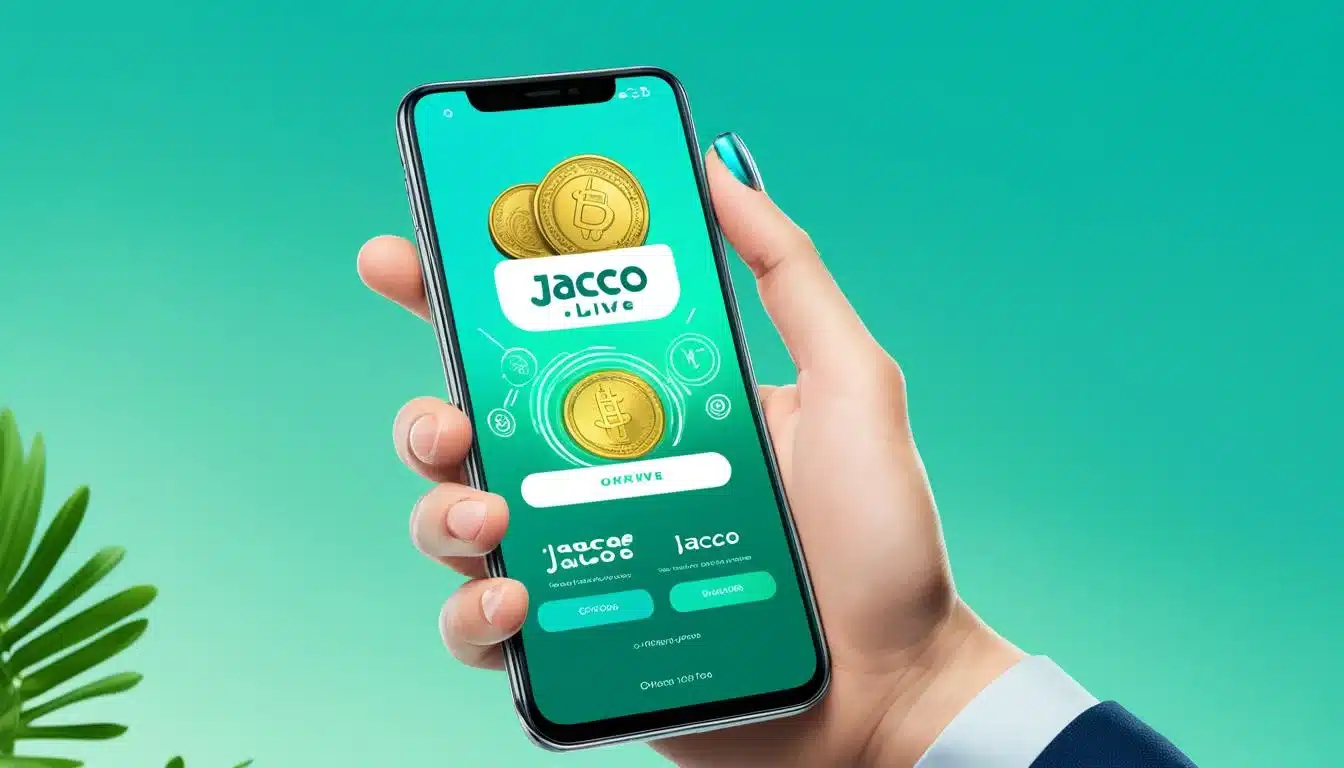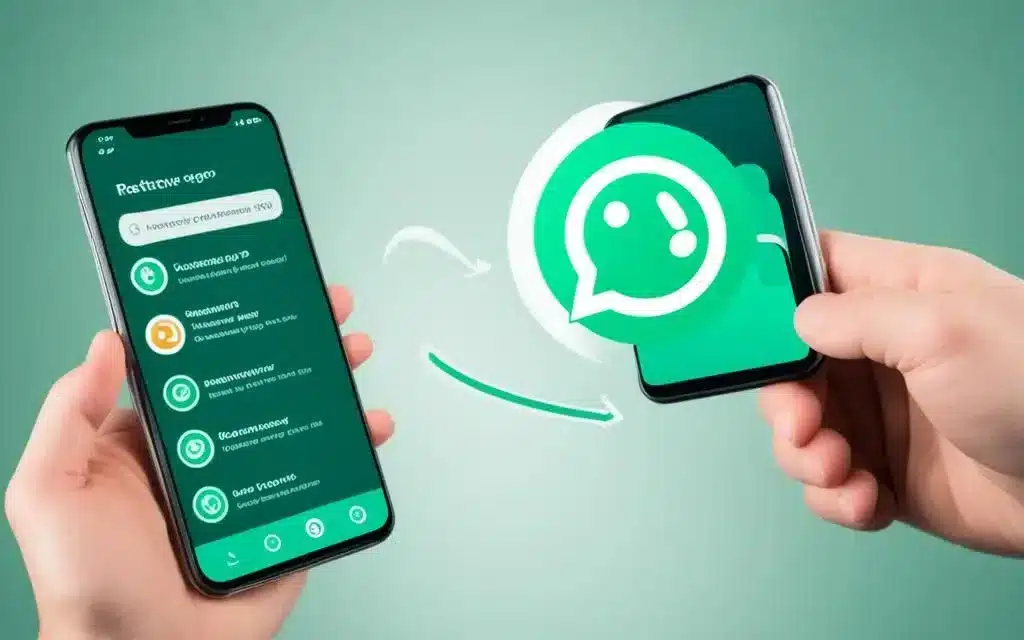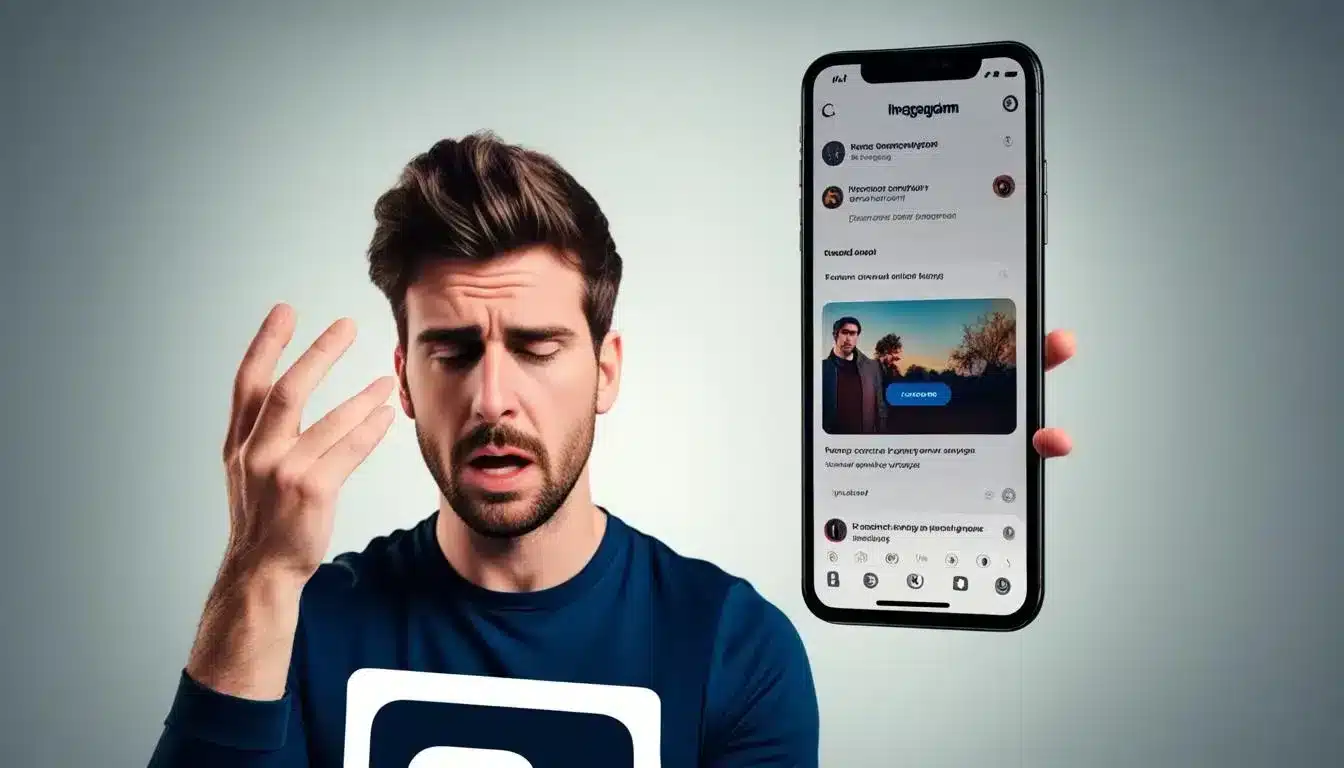في هذا القسم، سنتعلم كيفية مسح الصور من تطبيق الواتس اب بعد إرسالها. ستتعرف على الخطوات التي يمكنك اتباعها لحذف الصور التي تم إرسالها بسهولة وأمان.
أهم النقاط
- اتبع الخطوات بعناية لحذف الصور من الواتس اب بعد إرسالها.
- تأكد من القيام بالإجراءات بسهولة ودقة.
- حافظ على سرية وخصوصية محادثاتك عن طريق مسح الصور بشكل صحيح.
- تأكد من الالتزام بالإرشادات الأمنية لمنع حدوث أي مشكلات.
- لا تتردد في استشارة دعم العملاء إذا كنت تواجه أي صعوبات في عملية مسح الصور.
طريقة مسح الصور من الواتس اب
في هذا القسم، سنستعرض الطريقة الصحيحة لمسح الصور من تطبيق الواتس اب بعد إرسالها. يعتبر مسح الصور من الواتس اب أمرًا مهمًا للحفاظ على خصوصيتك وتجنب أي مشكلات محتملة. لحذف الصور بسهولة وفعالية، يمكنك اتباع الخطوات التالية:
الخطوة 1: افتح الدردشة التي تحتوي على الصورة
قم بفتح التطبيق وانتقل إلى الدردشة التي تحتوي على الصورة التي ترغب في مسحها.
الخطوة 2: حدد الصورة التي تريد مسحها
اضغط بإصبعك على الصورة التي ترغب في حذفها واحتفظ بالضغط عليها قليلاً. ستظهر قائمة بخيارات مختلفة.
الخطوة 3: اختر خيار حذف الصورة
بعد ظهور قائمة الخيارات، ابحث عن خيار “حذف” أو “مسح” واضغط عليه. قد يتطلب منك التطبيق تأكيد الحذف قبل إزالة الصورة نهائيًا.
باستكمال هذه الخطوات، ستكون قد نجحت في مسح الصورة من تطبيق الواتس اب بنجاح. تأكد من التحقق من المجلد “الصور المحذوفة” في هاتفك للتأكد من إزالة الصورة بشكل كامل.
شاهد: طريقة ارسال صورة عالية الجودة في واتساب على شكل رابط
حذف الصور من الواتس اب بعد الارسال
في هذا القسم، سنشرح كيفية حذف الصور من تطبيق الواتس اب بعد الارسال. بمجرد إرسال الصورة، قد ترغب في حذفها للحفاظ على خصوصيتك أو لأسباب أخرى. لحسن الحظ، يوفر تطبيق الواتس اب خيارات سهلة وبسيطة للقيام بذلك.
خطوات حذف الصور:
- افتح تطبيق الواتس اب على هاتفك الذكي.
- انتقل إلى المحادثة التي تحتوي على الصورة التي ترغب في حذفها.
- اضغط على الصورة لفتحها بحجم كامل.
- اضغط على زر “المزيد” أو الأيقونة ذات الثلاث نقاط العمودية في أعلى الشاشة.
- سوف تظهر لك خيارات مختلفة، قم بالنقر على “حذف” أو الأيقونة ذات سلة المهملات لحذف الصورة.
- قم بتأكيد حذف الصورة عن طريق النقر على “حذف” عندما يتم طلب التأكيد.
بعد اتباع هذه الخطوات، ستتمكن من حذف الصورة من تطبيق الواتس اب بسهولة وسرعة. تأكد من التحقق مرة أخرى من أنك ترغب فعلا في حذف الصورة قبل تأكيد الحذف نهائيًا.
كيفية مسح الصور المرسلة على الواتس اب
إليك طريقة سهلة وبسيطة لمسح الصور التي تم إرسالها على تطبيق الواتس اب. يمكنك اتباع الخطوات التالية:
1. فتح المحادثة التي تحتوي على الصور التي ترغب في حذفها
ابحث عن المحادثة في تطبيق الواتس اب التي تحتوي على الصور التي ترغب في حذفها. قم بالنقر على اسم المحادثة لفتحها.
2. تحديد الصور التي ترغب في حذفها
قم بالنقر على الصور التي ترغب في حذفها داخل المحادثة. يمكنك تحديد صورة واحدة أو أكثر مع الاستمرار في الضغط على كل صورة لتحديدها.
3. حذف الصور المحددة
بعد تحديد الصور التي ترغب في حذفها، انقر على الزر “حذف” أو الزر الذي يشير إلى حذف الصور في واجهة المستخدم. ستظهر رسالة تأكيد للتأكيد على الحذف. انقر على “موافق” للمتابعة وحذف الصور.
بهذه الطريقة البسيطة والسريعة، يمكنك حذف الصور التي تم إرسالها على تطبيق الواتس اب بكل سهولة ويسر. استمتع بالحفاظ على خصوصيتك وتنظيف محادثاتك من الصور غير المرغوب فيها.

استخدم هذه الطريقة كلما احتجت إلى حذف الصور من تطبيق الواتس اب وتأكد من أنه سيتم حذفها بشكل نهائي.
كيفية حذف الصور من الواتس اب بعد إرسالها
في هذا القسم، سنشرح كيفية حذف الصور من تطبيق الواتس اب بعد إرسالها بسهولة وبالتفصيل. يمكنك اتباع الخطوات المبسطة التالية لمسح الصور والحفاظ على خصوصيتك:
1. افتح تطبيق الواتس اب
قم بفتح تطبيق الواتس اب على هاتفك المحمول وقم بتسجيل الدخول إلى حسابك.
2. انتقل إلى المحادثة التي تحتوي على الصورة
انتقل إلى المحادثة التي تحتوي على الصورة التي ترغب في حذفها بعد الارسال.
3. حدد الصورة واضغط على الزر المناسب
ابحث عن الصورة التي ترغب في حذفها واضغط عليها لفتحها بشاشة كاملة. ثم ابحث عن الزر المناسب في واجهة التطبيق لحذف الصورة. قد يكون هذا الزر ممثلًا برمز سلة المهملات أو خيار “حذف” بجانب الصورة. اضغط على هذا الزر لحذف الصورة من المحادثة.
4. تأكيد حذف الصورة
بعد الضغط على زر الحذف، ستظهر رسالة تطلب تأكيدك لحذف الصورة. اضغط على “حذف” أو “نعم” لتأكيد حذف الصورة نهائيًا من المحادثة والتطبيق.
تأكد من مراجعة المحادثة بعد حذف الصورة للتأكد من إزالتها بشكل صحيح. قد يتم تخزين الصور في ذاكرة الهاتف أو السحابة، لذا يمكنك أيضًا تأكيد حذف الصورة من هذه المواقع إذا كانت مخزنة هناك. تأكد من مراجعة إعدادات التطبيق لضمان حذف الصورة بشكل كامل.
باستخدام هذه الخطوات، يمكنك حذف الصور بسهولة من تطبيق الواتس اب بعد إرسالها والحفاظ على خصوصيتك. تذكر أن حذف الصورة سيؤثر على جميع المشاركين في المحادثة، ولن يتمكنوا من رؤية الصورة بعد حذفها.
شاهد أيضا: حل مشكلة ميكروفون الواتس اب لا يعمل ايفون
حذف الصور المرسلة من الواتس اب
في هذا القسم، سنوضح لك كيفية حذف الصور المرسلة من تطبيق الواتس اب بسهولة وسرعة. يمكن استخدام هذه الخطوات لمسح الصور التي قمت بإرسالها وتحقيق خصوصيتك وسريتك.
الخطوة 1: افتح تطبيق الواتس اب
ابحث عن رمز التطبيق على هاتفك الذكي واضغط عليه لفتح تطبيق الواتس اب.
الخطوة 2: انتقل إلى “الدردشات”
من الشاشة الرئيسية لتطبيق الواتس اب، انتقل إلى قسم “الدردشات” الذي يعرض جميع المحادثات الخاصة بك.
الخطوة 3: اختر الصورة التي تريد حذفها
قم بتصفح قائمة المحادثات واختر المحادثة التي تحتوي على الصورة التي ترغب في حذفها. انقر على المحادثة لفتحها.
الخطوة 4: قم بحذف الصورة
بعد فتح المحادثة، اضغط على الصورة المرسلة لفتحها بحجمها الكامل. انقر على أيقونة “حذف” الموجودة في الزاوية العلوية اليمنى للصورة. ستظهر رسالة تأكيد للتأكيد على حذف الصورة. انقر على “حذف” وتأكيد.
بعد اتباع هذه الخطوات، ستتمكن من حذف الصور المرسلة من تطبيق الواتس اب بسهولة وسرعة. تأكد من تنفيذ هذه الإجراءات بعناية لضمان حذف الصور بشكل صحيح ومحافظة على خصوصيتك.
كيفية حذف الصور من الواتس اب المرسلة
هل ترغب في معرفة كيفية حذف الصور التي تمت مشاركتها في تطبيق الواتس اب؟ في هذا القسم، سنوفر لك إرشادات واضحة حول كيفية حذف الصور المرسلة بسهولة وسرعة.
الخطوة 1: افتح المحادثة
ابدأ بفتح المحادثة في تطبيق الواتس اب حيث تمت مشاركة الصورة. قم بالتنقل إلى المحادثة التي تحتوي على الصورة التي تريد حذفها.
الخطوة 2: حدد الصورة
بعد فتح المحادثة، قم بالبحث عن الصورة التي ترغب في حذفها. اضغط على الصورة لتحديدها وتظهر الخيارات المتاحة.
الخطوة 3: حذف الصورة
عندما تظهر الخيارات، ابحث عن رمز السلة أو الخيار “حذف” واضغط عليه. ستتلقى تأكيدًا على الحذف وإذا تم التأكيد، سيتم حذف الصورة تمامًا من المحادثة.
باتباع هذه الخطوات البسيطة، يمكنك حذف الصور المرسلة من تطبيق الواتس اب بسهولة وسرعة. استمتع بالحفاظ على خصوصيتك واستخدام الواتس اب بثقة.
قد يهمك: كيف أوقف استقبال رسائل الواتساب
كيفية إزالة الصور من الواتس اب بعد إرسالها
بعد إرسال صورة عبر تطبيق الواتس اب، قد ترغب في إزالتها لأسباب مختلفة. قد تكون غير راضٍ عن الصورة أو ترغب في الحفاظ على خصوصيتك. في هذا القسم، سنعرض لك بعض الطرق البسيطة والفعالة لإزالة الصور من الواتس اب بعد إرسالها.
أولاً، يمكنك استخدام خاصية “حذف الصورة” المتوفرة في تطبيق الواتس اب. ببساطة، افتح الدردشة التي تحتوي على الصورة التي ترغب في حذفها، ثم اضغط على الصورة لتظهر لك الخيارات. ابحث عن الخيار “حذف الصورة” واضغط عليه. ستتلقى تأكيدًا على إزالة الصورة وستختفي من الدردشة نهائيًا.
ثانيًا، إذا كنت قد أرسلت الصورة إلى شخص آخر وترغب في إزالتها من جهازهم أيضًا، يمكنك طلب حذفها. قم بالتواصل مع الشخص واطلب منه ببساطة حذف الصورة التي أرسلتها. ثم سوف يقوم الشخص بحذف الصورة من جهازه ولن يتمكن من رؤيتها مرة أخرى.
بعض النصائح الإضافية:
- قبل الإرسال، تأكد من تفحص الصورة بعناية والتأكد من رضاك عنها قبل النقر على زر “إرسال”.
- تذكر أن حذف الصورة من تطبيق الواتس اب لا يعني حذفها من جهاز الشخص الآخر. احرص على طلب حذفها من جهاز الشخص الذي أرسلتها إليه إذا كنت ترغب في حماية خصوصيتك بشكل كامل.
- قم بإعدادات الخصوصية في تطبيق الواتس اب للتحكم في الصور والمحتوى الذي يمكن للآخرين رؤيته منك.
باستخدام هذه الطرق البسيطة، يمكنك إزالة الصور من الواتس اب بعد إرسالها والحفاظ على خصوصيتك وراحتك. تذكر دائمًا أن تتعامل بحذر عندما تقوم بمشاركة الصور وتستخدم وسائل الاتصال الرقمية.
طرق أخرى لحذف الصور من الواتس اب
بالإضافة إلى الطرق التقليدية التي تم شرحها في الأقسام السابقة، هناك طرق أخرى يمكنك استخدامها لحذف الصور من تطبيق الواتس اب بسهولة وسرعة. فيما يلي بعض الطرق البديلة:
- استخدام تطبيقات خارجية: يوجد العديد من التطبيقات المتاحة على متجر التطبيقات تمكنك من حذف الصور من الواتس اب بشكل سريع وفعال. يمكنك البحث عن هذه التطبيقات وتثبيتها على هاتفك لتسهيل عملية الحذف.
- استخدام مدير الملفات: يمكنك استخدام مدير الملفات الموجود على هاتفك للعثور على الملفات المرتبطة بتطبيق الواتس اب وحذفها يدويًا. قم بالبحث عن المجلدات المناسبة واحذف الملفات التي ترغب في إزالتها.
- استخدام خدمات التخزين السحابي: يمكنك تحميل الصور إلى خدمات التخزين السحابي مثل Google Drive أو Dropbox، ثم حذفها من تطبيق الواتس اب. هذا يسمح لك بالاحتفاظ بنسخة احتياطية من الصور وحذفها من هاتفك بنجاح.
باستخدام هذه الطرق البديلة، يمكنك حذف الصور من تطبيق الواتس اب بسهولة وأمان، والحفاظ على خصوصيتك وسرية محتواك.
أفضل النصائح لحماية خصوصيتك على الواتس اب
تهتم الكثير من الأشخاص بحماية خصوصيتهم على تطبيق الواتس اب، وهنا سنقدم لكم بعض النصائح القيمة للمساعدة في ذلك. تذكر أن حماية خصوصيتك شيء مهم ويستحق الاهتمام الكامل. إليكم بعض النصائح الهامة للقيام بذلك:
1. تحديث التطبيق بانتظام:
من المهم دائمًا تحديث تطبيق الواتس اب إلى أحدث إصدار. تحديث التطبيق يعزز أمان النظام ويصلح الثغرات الأمنية المعروفة. تأكد من تمكين التحديث التلقائي لتطبيق الواتس اب على هاتفك الذكي لضمان استفادتك من أحدث التحسينات الأمنية.
2. استخدام رمز المصادقة الثنائية:
تعد ميزة الرمز الثنائي في تطبيق الواتس اب خاصة هامة لحماية حسابك. عند تفعيلها، ستحتاج إلى إدخال رمز مكون من ستة أرقام عند تسجيل رقم هاتفك على جهاز جديد. يجب عليك تفعيل هذه الميزة لحماية حسابك من الوصول غير المصرح به.
3. تجنب فتح الرسائل غير المعروفة:
قد تتلقى رسائل غير معروفة أو مشبوهة على تطبيق الواتس اب، ومع ذلك، من الأفضل تجاهلها أو حذفها دون فتحها. قد تحتوي هذه الرسائل على روابط خبيثة أو برامج ضارة قد تعرض خصوصيتك للخطر. تجنب فتح الرسائل التي تأتي من جهات غير معروفة أو غير موثوق بها.
4. قم بتنشيط تأكيد الدخول:
مزايا مثل تأكيد الدخول تعزز أمان حسابك على الواتس اب. عندما يتم تنشيط تأكيد الدخول، ستحتاج لإدخال رمز التأكيد إلى جهازك المسجل للوصول إلى حسابك. هذا يضمن أنه لا يمكن لأي شخص غير المرخص له الوصول إلى حسابك.
استخدم هذه النصائح لتعزيز حماية خصوصيتك على تطبيق الواتس اب والحفاظ على أمانك. تذكر دائمًا أن حماية خصوصيتك أمر هام ويستحق العناية والاهتمام.
الاستنتاج
باختصار، تعرفت في هذا المقال على طرق مختلفة لمسح الصور من تطبيق الواتس اب بعد ارسالها. قدمنا لك اسهم الخطوات المفصلة لتتمكن من حذف الصور بسهولة وحماية خصوصيتك الشخصية.
من الآن فصاعدًا، يمكنك متابعة الخطوات البسيطة والفعالة التي تم شرحها في هذا المقال للتأكد من حذف الصور التي قد ترغب في إزالتها. قم بتطبيق هذه النصائح للحفاظ على خصوصيتك وتجنب القلق بشأن الصور التي قد تكون موجودة في تطبيق الواتس اب الخاص بك.
استخدم هذا المقال كمرجع للحصول على المعلومات الضرورية والتوجيهات اللازمة لحذف الصور بطريقة صحيحة وآمنة. احرص على تنفيذ الخطوات بدقة ومن الآن فصاعدًا، لن يكون لديك صعوبة في حذف الصور من تطبيق الواتس اب بعد ارسالها.
قد يهمك أيضا: طريقة عمل ملصقات واتساب للايفون
الخلاصة
تلخص هذه المقالة الخطوات الضرورية لمسح الصور من تطبيق الواتس اب بعد إرسالها وحماية خصوصيتك. من خلال اتباع الإرشادات المقدمة في الأقسام السابقة، يمكنك بسهولة حذف الصور التي تم إرسالها سابقًا والحفاظ على سرية مشاركاتك.
يشرح القسم الأول الخطوات الرئيسية لمسح الصور من الواتس اب بعد إرسالها، بينما يقدم القسم الثاني طريقة صحيحة لتنفيذ هذه العملية. يوضح القسم الثالث كيفية حذف الصور المرسلة من التطبيق والحفاظ على خصوصيتك.
بالإضافة إلى ذلك، توفر الأقسام الأخيرة طرقًا أخرى لحذف الصور وتقديم نصائح قيمة لحماية خصوصيتك على التطبيق. لذا، ننصحك باتباع الإرشادات المقدمة بعناية للحفاظ على خصوصيتك ومسح الصور بطريقة صحيحة وفعالة.